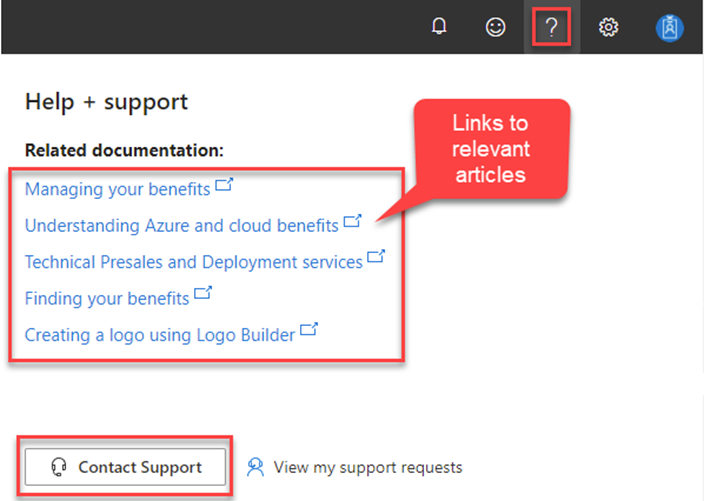Segítségkérés és kapcsolatfelvétel az ügyfélszolgálattal a Partnerközpontban
A következőre vonatkozik: Partnerközpont | Partnerközpont a Microsoft Cloud for US Government számára
Megfelelő szerepkörök: A Partnerközpontban érdekelt összes partner
Ez a cikk a Partnerközponttal kapcsolatos problémák kezelését ismerteti. Az Azure, a Microsoft 365, az előfizetések, a számlák és egyebek partnerekkel kapcsolatos egyéb problémáival kapcsolatban a Melyik támogatási portált érdemes használni?
Ha fiókhozzáférési problémákat tapasztal
Ha problémákat tapasztal a fiókjához való hozzáféréssel kapcsolatban, vagy ki van zárva a fiókjából, tekintse meg a Fiókhozzáférési problémák című témakört.
Kapcsolatfelvétel az ügyfélszolgálattal a Copilot használatával a Partnerközpontban
A Copilot a Partnerközpontban (előzetes verzió) generatív AI-t használ a személyre szabott elemzések és intelligens javaslatok biztosításához, így mindennapi feladatait növekedési és innovációs lehetőségekké alakítja. A Copilot folyamatosan bővül, hogy személyre szabott támogatást nyújtson Önnek.
Ha a Copilot nem tudja megválaszolni a kérdéseit, közvetlenül a Copilot felületén léphet kapcsolatba az ügyfélszolgálattal.
Jelentkezzen be a Partnerközpontba a munkahelyi fiókjával.
Válassza a Copilot
 ikont a panel jobb felső sarkában.
ikont a panel jobb felső sarkában.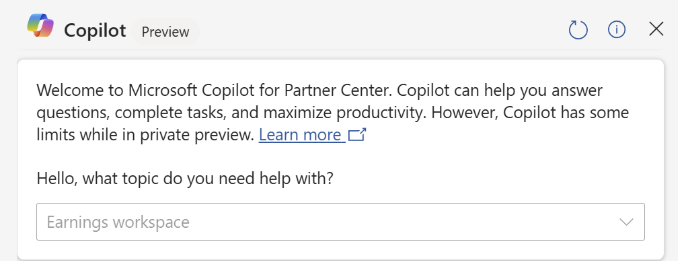
Magyarázza el a problémát vagy kérdést a Copilotnak.
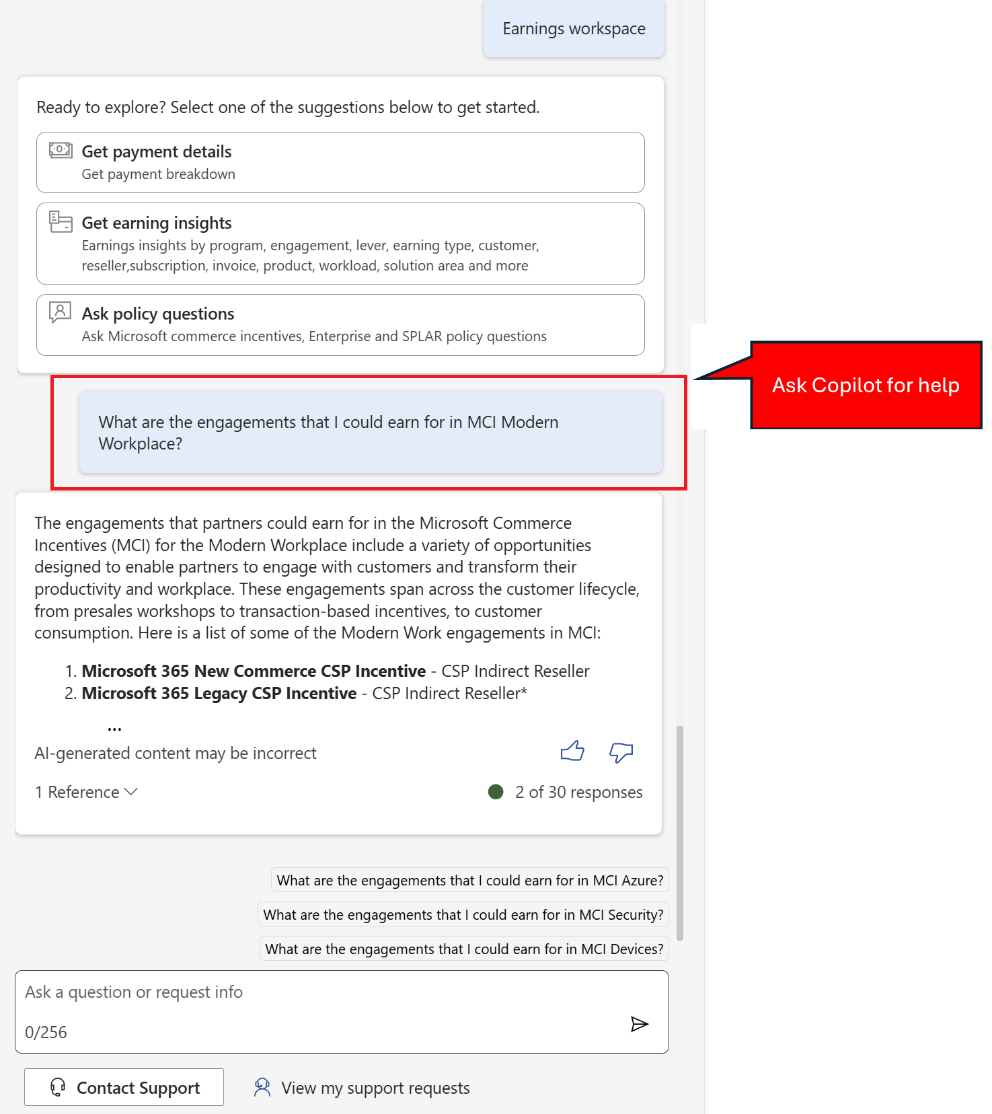
Ha a Copilot nem oldja meg a problémát, válassza a panel alján található Kapcsolatfelvétel az ügyfélszolgálattal lehetőséget.
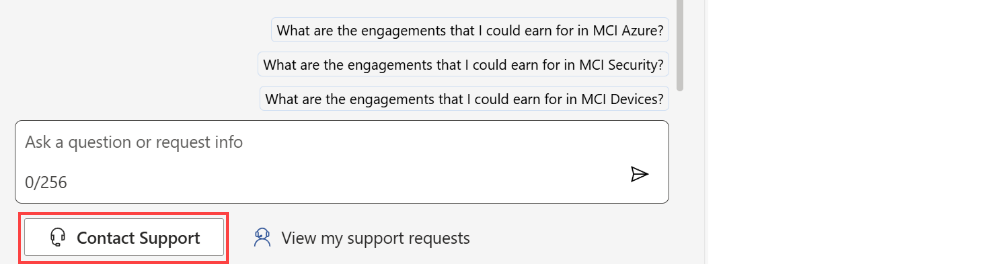
Amikor a Kapcsolatfelvételi támogatás lehetőséget választja, a Copilot áttekinti a beszélgetést, és feltölti a támogatási kérelemhez tartozó probléma összegzését és munkaterületét.
Ha részletek megadása nélkül választja a Kapcsolatfelvétel az ügyfélszolgálattal lehetőséget, a Copilot további információt kér, hogy a kérdés a megfelelő támogatási csapathoz legyen irányítva.
Válassza ki a probléma típusát. Válasszon az ajánlott tartalmak közül, vagy frissítse a probléma összegzését, hogy új javaslatokat kapjon. A megjelenített problématípusok a kijelölt munkaterületre vonatkoznak.
Válassza a Felülvizsgálati megoldások lehetőséget. A panelen riasztások, lépések és kapcsolódó dokumentumok láthatók, amelyek segíthetnek a probléma megoldásában.
Ha az előző lépések nem oldották meg a problémát, és továbbra is segítségre van szüksége, válassza a Támogatási kérés létrehozása lehetőséget.
Töltse ki az összes szükséges adatot, és válassza a Küldés lehetőséget.
Kapcsolatfelvétel az ügyfélszolgálattal (a Copilot nélkül)
Mivel a Copilot a Partnerközpontban jelenleg előzetes verzióban érhető el, nem minden bérlő látja a Copilot ikont a Partnerközpont fejlécében. Ha a fiókja még nincs engedélyezve a Copilothoz, a Súgó (?) ikon megjelenik a Partnerközpont fejlécében.
Jelentkezzen be a Partnerközpontba a munkahelyi fiókjával.
Válassza a Súgó
 ikont. Megnyílik a Súgó + támogatási panel, és megjeleníti a munkaterület-specifikus hivatkozásokat a partnerközpont vonatkozó dokumentációihoz.
ikont. Megnyílik a Súgó + támogatási panel, és megjeleníti a munkaterület-specifikus hivatkozásokat a partnerközpont vonatkozó dokumentációihoz.Ha a dokumentáció nem nyújt segítséget, a panel alján válassza a Kapcsolatfelvétel az ügyfélszolgálattal lehetőséget.
Adja meg a következő adatokat:
- Probléma összefoglalása: A probléma rövid leírása.
- Munkaterület: Válasszon a Partnerközpont azon munkaterületei közül, amelyekhez hozzáféréssel rendelkezik. A rendszer automatikusan kitölti az aktuális munkaterületet.
- Probléma típusa: Válasszon az ajánlott tartalom közül. Vagy frissítse a probléma összegzését, hogy új javaslatokat kapjon. A megjelenített problématípusok a kijelölt munkaterületre vonatkoznak.
Válassza a Felülvizsgálati megoldások lehetőséget. A panelen riasztások, lépések és kapcsolódó dokumentumok láthatók, amelyek segíthetnek a probléma megoldásában.
Ha az előző lépések nem oldották meg a problémát, és továbbra is segítségre van szüksége, válassza a Támogatási kérés létrehozása lehetőséget.
Töltse ki az összes szükséges adatot, és válassza a Küldés lehetőséget.
Támogatási találkozó ütemezése
Miután létrehozott egy támogatási kérést, a kérés egy támogatási tanácsadóhoz lesz rendelve. Ezen a ponton visszatérhet a Súgó + Támogatás munkaterületre , és közvetlenül ütemezhet találkozót a kéréséhez rendelt tanácsadóval.
Feljegyzés
A találkozók ütemezése a legtöbb esetben elérhető, de nem minden problématípushoz.
Munkaórák
A földrajzi régióban elérhető elérhetőség megtekintéséhez tekintse meg a partnertámogatás rendelkezésre állását .
Probléma bejelentése egy ügyfél nevében
Ha az ügyfélnek olyan szolgáltatásproblémája van, amelyet nem tud megoldani, a közvetett szolgáltató támogatási jegyet küld az ügyfélnek.
A Partnerközpont felhasználói nem hozhatnak létre partnertámogatási kéréseket más Partnerközpont-felhasználók nevében, mert késleltethetik a kérések megoldását, és zavart okozhatnak. Más felhasználók például nem láthatják az interneten létrehozott kéréseket, és nem ütemezhetnek találkozót. A felhasználói szerepkör adatai más felhasználók esetében érvénytelenek. Egyes kérések esetében további biztonsági ellenőrzésekre van szükség.
Biztonsági ellenőrzés
Amikor egy partnertámogatási képviselő először felvette a kapcsolatot, előfordulhat, hogy biztonsági ellenőrzésre van szüksége. A biztonsági ellenőrzés általános gyakorlat, és a személyazonosság ellenőrzésére, valamint a vállalat adatainak és információinak védelmére szolgál.
Kapcsolódó tartalom
Visszajelzés
Hamarosan elérhető: 2024-ben fokozatosan kivezetjük a GitHub-problémákat a tartalom visszajelzési mechanizmusaként, és lecseréljük egy új visszajelzési rendszerre. További információ: https://aka.ms/ContentUserFeedback.
Visszajelzés küldése és megtekintése a következőhöz: